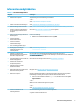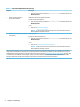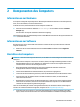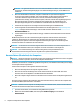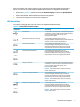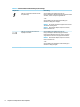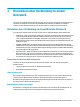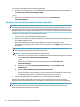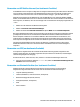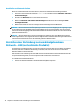User Guide
HINWEIS: Der glänzende Monitor kann zu unerwünschten Reexionen führen. Passen Sie die Position
des Monitors, die Beleuchtungsbedingungen oder die Betrachtungsrichtung an, um die Reexion zu
reduzieren.
2. Wenn Sie alle Netzkabel vom Monitor, Computer und Zubehör an eine unterbrechungsfreie
Stromversorgung (USV) anschließen, wird von HP empfohlen, ein Überspannungsschutzgerät zu
verwenden. Wenn der Computer über einen TV-Tuner, eine Modemverbindung oder einen
Telefonanschluss verfügt, schützen Sie den Computer, indem Sie auch für diese Signaleingänge einen
Überspannungsschutz verwenden. Schließen Sie das TV-Kabel oder das Telefonkabel an das
Überspannungsschutzgerät an, und schließen Sie anschließend das Gerät an den Computer an.
3. Schalten Sie den Computer ein und folgen Sie dann den Anleitungen auf dem Bildschirm.
4. Für den Zugri auf das aktuelle Benutzerhandbuch für Ihr Produkt gehen Sie zu http://www.hp.com/
support und folgen Sie den Anleitungen, um Ihr Produkt zu nden. Wählen Sie dann
Benutzerhandbücher aus.
5. Im Versandkarton des Computers benden sich ggf. zusätzliches Informationsmaterial oder aktuelle
Ergänzungen.
Bei Bedarf können Sie nach der ersten Einrichtung des Computers weitere Hardware oder Software
installieren. Überprüfen Sie vor dem Erwerb neuer Hardware oder Software für den Computer das
Betriebssystem, den Speicher und andere aufgelistete Anforderungen Folgen Sie den Anleitungen des
Software-Herstellers zur Installation der neuen Software.
HINWEIS: Verwenden Sie nur lizenzierte Originalsoftware. Die Installation von Softwarekopien kann zu
einer instabilen Installation führen, Ihren Computer mit einem Virus inzieren oder illegal sein.
HINWEIS: Eine Sicherheitslösung soll zur Abschreckung dienen, kann jedoch Diebstahl, eine
missbräuchliche Verwendung oder Software-Angrie nicht in jedem Fall verhindern.
Herunterfahren (Abschalten) des Computers
WICHTIG: Beim Herunterfahren des Computers gehen nicht gespeicherte Informationen verloren. Vergessen
Sie nicht, Ihre Arbeit zu speichern, bevor Sie den Computer herunterfahren.
Der Befehl „Herunterfahren“ schließt alle geöneten Programme, einschließlich des Betriebssystems. Display
und Computer werden ausgeschaltet.
Fahren Sie den Computer in den folgenden Situationen herunter:
● Wenn Sie auf Komponenten im Computer zugreifen müssen
● Wenn Sie ein externes Hardwaregerät an einem anderen Anschluss als einem USB- oder Video-
Anschluss oder an eine Kopfhörer- oder Mikrofonbuchse anschließen
● Wenn der Computer längere Zeit nicht verwendet wird und an keine externe Stromquelle angeschlossen
ist
Auch wenn Sie den Computer über die Ein/Aus-Taste herunterfahren können, sollten Sie den Computer über
den Windows-Befehl „Herunterfahren“ ausschalten.
HINWEIS: Bendet sich der Computer im Standbymodus oder im Ruhezustand, müssen Sie diesen Modus
durch kurzes Drücken der Ein/Aus-Taste zunächst beenden.
1. Speichern Sie Ihre Daten, und schließen Sie alle geöneten Programme.
2. Wählen Sie die Schaltäche Start, dann das Symbol Stromversorgung und anschließend
Herunterfahren.
6 Kapitel 2 Komponenten des Computers